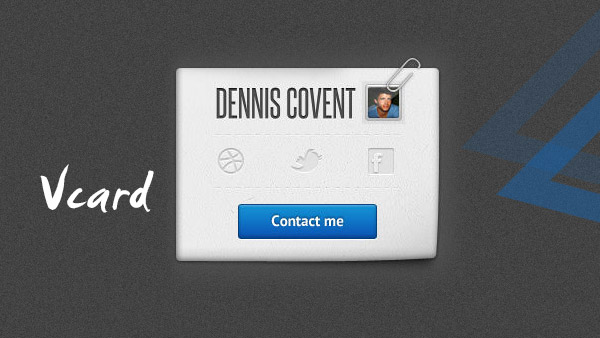
Wenn Sie eine vCard anhängend an einer E-Mail erhalten von Ihren Freunden in Outlook, haben Sie bestimmt keine Idee wie sie das vCard Format benutzen. Tipard iPhone Transfer Ultimate ist in der Lage VCard Ordner für ein Postfach zu erstellen und iPhone Kontakte mit vCard zu synchronisieren.
Was bedeutet vCard genau?
Wenn Sie einen vCard Ordner finden, sollten Sie wissen was vCard bedeutet. vCard ist ein Standartformat für Visitenkarten, welches eine VCF Erweiterung hat. Das vCard Format ist ein Industrie Standard.
Eine vCard ermöglicht Ihnen Kontakte zu versenden, welche dann einfach in einem E-Mail Programm gelesen und angesehen werden können. vCard ist eine einfache Anwendung und beinhaltet die folgenden Informationen:
Name
Adresse
Telefonnummer
E-Mail Adresse
URLs
Bilder
Audio Clips
Wie Sie vCard in Microsoft Outlook importieren
vCard ist ein Format, dass von den meisten E-Mail Programmen erkannt wird. Finden Sie einfach den Weg vCard auf Outlook Kontakte zu importieren.
1. Suchen Sie die vCard Datei, klicken Sie den Ordner an mit der rechten Maustaste an.
2. Klicken Sie die „Hinzufügen zu Outlook Kontakte“ Schaltfläche
3. Klicken Sie „Speichern und Schließen“ in dem Kontakte-Fenster
Sie können den Ablauf wiederholen für jede weitere vCard Nachricht. So importieren oder exportieren Sie vCard Kontakte auf Ihrem iPhone, können Kontakte hinzufügen oder bearbeiten.
Wie übernehmen Sie iPhone Kontakte in den vCard?
Tipard iPhone Transfer Ultimate ist eine einfache Lösung zur Synchonisation von vCard Kontakten. Die Versionen für Windows und Mac sind hierbei sehr ähnlich. Diese Software ermöglicht es Ihnen auf die Kontakte von Ihrem iPhone aus auf vCard/VCF Ordnern zuzugreifen.
Wie Sie iPhone Kontakte mit Tipard iPhone Transfer Ultimate in vCard exportieren
Schritt 1Verbinden Sie Ihr iPhone mit Tipard iPhone Transfer Ultimate
Wenn sie Tipard iPhone Tranfer Ultimate herunterladen und installieren, können Sie das Programm unmittelbar starten. Dann verbinden Sie Ihr iPhone mit Tipard iPhone Transfer Ultimate über eine USB Verbindung.
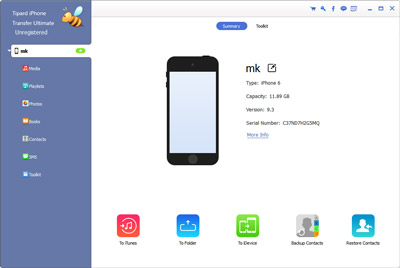
Schritt 2Bearbeiten Sie Kontakte mit vCard
Im Auswahlmenü können Sie die Namen der Kontakte finden. Klicken Sie die „Bearbeiten“ Schaltfläche, um vCard Kontakte auf dem PC oder Mac zu bearbeiten.
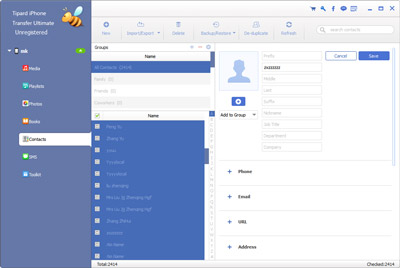
Schritt 3Exportieren Sie Ihre iPhone Kontakte für vCard
Über die Option Importieren/Exportieren können Sie ausgewählte oder alle Kontakte in einem Arbeitsgang exportieren. Dieser Arbeitsgang kann auch als Stapelverarbeitung erfolgen.
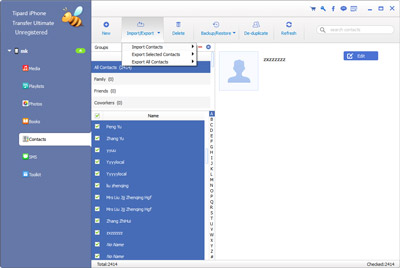
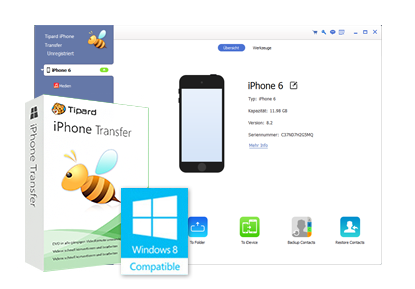
Tipard iPhone Transfer ist das beste Programm zum Datentransfer für iPhone/iPad/iPod-Nutzer. Es erfüllt all Ihre Anforderungen an den Transfer, das Verwalten und Backups der Dateien auf Ihrem iPhone/iPad/iPod.
Mehr Erfahren

